Đến Android 10, Google đã thực hiện rất nhiều thay đổi đối với Android (tên gọi đông dân). Những thay đổi quan trọng khác là điều hướng bằng cử chỉ, máy học cục bộ, chế độ tối, v.v. Nhưng theo tôi, những thay đổi lớn nhất là ở khía cạnh quyền riêng tư.
Trong Android 10, các ứng dụng chỉ có thể truy cập vị trí của bạn khi nó đang chạy. Và không chỉ vậy, Google đã đưa trình quản lý hoạt động, cá nhân hóa quảng cáo lên đầu menu cài đặt. Giờ đây, chúng cũng cho phép bạn tự động xóa lịch sử tìm kiếm vị trí web, hoạt động web, hoạt động ứng dụng, lịch sử tìm kiếm và lịch sử YouTube ngay từ điện thoại của bạn. Chà, đây là cách bạn thực hiện.
Tự động xóa Xóa toàn bộ hoạt động trên Google của bạn
Không có cổng hoặc trang web thống nhất để xóa tất cả Hoạt động trên Google của bạn cùng một lúc. Trước tiên, chúng tôi sẽ phải thiết lập tính năng tự động xóa cho Hoạt động web và ứng dụng, bao gồm các bản ghi của Trợ lý Google, lịch sử tìm kiếm trên Google Chrome và hoạt động của Ứng dụng Android. Tiếp theo, chúng tôi sẽ phải thiết lập tính năng tự động xóa riêng cho hoạt động trên YouTube.
Thao tác này sẽ xóa Hoạt động trên Google của bạn trên các thiết bị Google của bạn như Google Home, Chromebook, Android Phone, v.v.
1. Xóa Hoạt động web và ứng dụng của Google
Trong Android 10, Google hiện đã tạo một phần Bảo mật riêng biệt trong menu Cài đặt Android. Mở menu Cài đặt và nhấn vào tùy chọn Quyền riêng tư.

Phần bảo mật này cho phép bạn truy cập Trình quản lý quyền, Lịch sử Vị trí trên Google, Cài đặt quảng cáo, v.v. dưới một màn hình. Trong menu Quyền riêng tư, hãy nhấn vào Nâng cao và sau đó nhấn vào “Kiểm soát hoạt động” thông qua menu mở rộng. Trong trường hợp bạn có nhiều tài khoản đã đăng nhập trên Android của mình, nó sẽ nhắc bạn chọn một trong số chúng.


Trong menu Kiểm soát hoạt động, bạn sẽ thấy Hoạt động web và ứng dụng, Lịch sử vị trí và lịch sử YouTube của mình. Hiện tại, bạn không thể đặt xóa tự động cho lịch sử vị trí nhưng bạn có thể thực hiện tương tự đối với hoạt động Web & ứng dụng và lịch sử YouTube. Để làm điều đó, hãy nhấn vào “Quản lý hoạt động” trong phần Hoạt động web và ứng dụng. Nó sẽ chuyển hướng bạn đến trang web hoạt động trên Google của bạn.

Trên trang web Hoạt động trên Google của bạn, cuộn xuống liên kết “Chọn để xóa tự động”. Nhấn vào nó và bạn sẽ được chuyển hướng đến một trang web khác, trang này sẽ hiển thị 3 tùy chọn cho bạn. Đầu tiên là "Giữ cho đến khi tôi xóa theo cách thủ công" đã có trước đó. Tuy nhiên, hai mục còn lại "Giữ trong 18 tháng" và "Giữ trong 3 tháng" cho phép bạn quyết định khoảng thời gian dữ liệu của bạn ở trên máy chủ Google trong bao lâu. Chọn bất kỳ một trong số chúng và nhấn vào nút “Tiếp theo”.


Việc xóa này có thể ảnh hưởng đến tùy chọn tìm kiếm trên Google và các tùy chọn cá nhân hóa khác của bạn.
Bây giờ, điều này ngay lập tức xóa dữ liệu khỏi trang hoạt động của bạn. Nhưng bây giờ Google sẽ bắt đầu quá trình xóa nó khỏi hệ thống lưu trữ của họ một cách có phương pháp theo thời gian. Nhìn chung, điều này sẽ đảm bảo rằng hoạt động web, bản ghi âm giọng nói của trợ lý Google và lịch sử tìm kiếm của bạn được xóa ngay lập tức và xóa chúng theo định kỳ.
2. Xóa lịch sử YouTube
Sau khi bạn đặt tự động xóa cho Hoạt động web và ứng dụng của mình, lịch sử vị trí và Hoạt động ứng dụng YouTube sẽ vẫn được duy trì. Đối với lịch sử vị trí, bạn không thể thiết lập tự động xóa. Google cho phép xóa thủ công kể từ bây giờ. Google vẫn không cho phép tự động xóa. Tuy nhiên, đối với hoạt động trên YouTube, bạn vẫn có thể thiết lập tính năng tự động xóa. Cuộn xuống cuối Kiểm soát hoạt động và nhấn vào “Quản lý hoạt động” trong phần Lịch sử YouTube.

Bạn phải làm theo quy trình tương tự như trên để bật tính năng tự động xóa lịch sử tìm kiếm trên YouTube của bạn.
3. Xóa Hoạt động trên Google thông qua ứng dụng web
Trong trường hợp bạn không sử dụng Android 10, bạn sẽ phải truy cập trang web Quản lý hoạt động của tôi. Trên trang này, bạn sẽ tìm thấy cùng một liên kết “Chọn để xóa tự động”. Sau khi nhấp vào, bạn có thể giữ dữ liệu của mình trong bao lâu và sau đó nhấp vào nút “Tiếp theo”.

Lời kết
Ngoài tính năng tự động xóa dữ liệu Hoạt động trên Google, bạn cũng có thể tắt Cá nhân hóa quảng cáo thông qua cài đặt bảo mật tương tự trên Android của mình. Điều này sẽ đảm bảo rằng bạn không nhận được các quảng cáo được nhắm mục tiêu hoặc xâm nhập.
Đối với các vấn đề hoặc thắc mắc khác, hãy cho tôi biết trong phần bình luận bên dưới.
Cũng đọc: Cách xóa bản ghi giọng nói khỏi Trợ lý Google và Alexa?



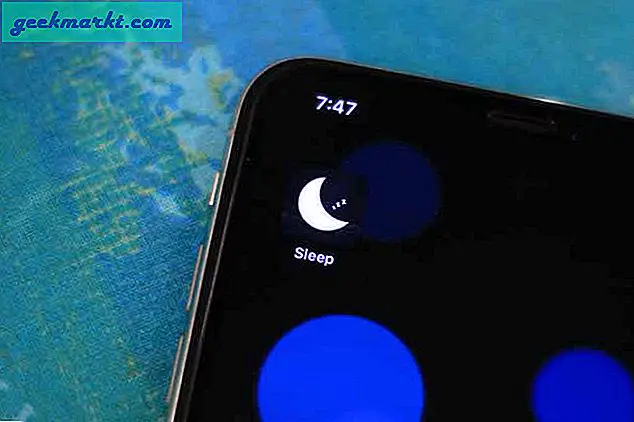
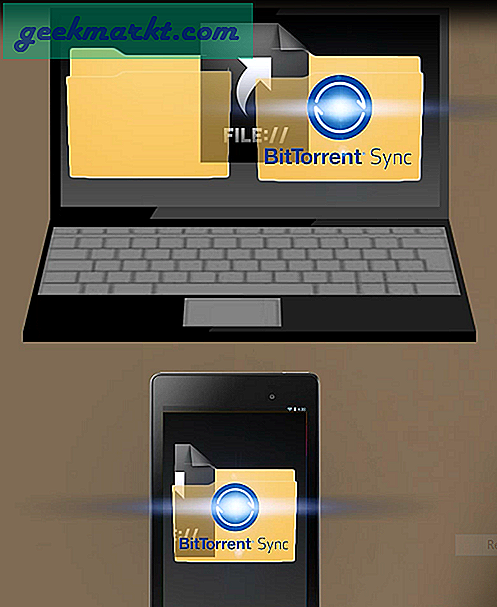

![[BEST FIX] 'Đã xảy ra sự cố khi gửi lệnh tới chương trình'](/img/microsoft-office/319/there-was-problem-sending-command-program.jpg)
